Aktivera eller avaktivera flerfaktorautentisering (MFA)
Multifaktorautentisering (MFA) förhindrar icke-auktoriserad åtkomst till ditt Microsoft 365-konto. MFA kräver en verifieringsmetod, till exempel en kod som skickas till dig via SMS, varje gång du loggar in på kontot. Om ditt lösenord någonsin komprometteras kan angriparna inte duplicera den här verifieringsmetoden och hindras från att få åtkomst till ditt konto.
Välj en flik beroende på om du vill aktivera eller inaktivera MFA.
Aktivera MFA för att kräva att användare använder en verifieringsmetod för inloggning när de loggar in på sina konton.
- Logga in på sidan för flerfaktorautentisering per användare. Använd e-postadressen och lösenordet för din Microsoft 365 (ditt GoDaddy-användarnamn och -lösenord kommer inte att fungera här).
Obs: Om du inte är administratör men försöker komma åt sidan, kommer du att se ett felmeddelande som säger att du inte har åtkomst.
- Om du inte har ställt in en autentiseringsmetod ännu kommer du uppmanas att lägga till en.
- Om du redan har konfigurerat MFA ska du verifiera din identitet med din autentiseringsmetod.
- För att aktivera MFA för en specifik användare, markera kryssrutan bredvid deras namn. Du kan markera flera användare.
- Välj Aktivera MFA ovanför listan med namn.

- I bekräftelserutan väljer du Aktivera. MFA aktiveras för den valda användaren/användarna.
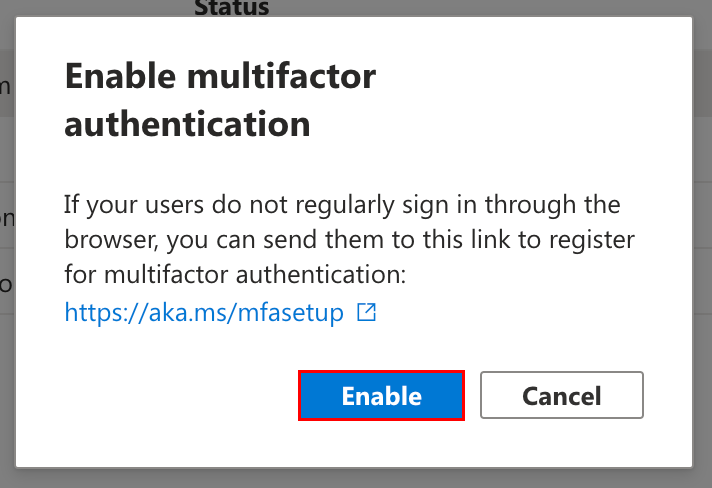
- Markera kryssrutan bredvid samma användare.
- Välj Verkställ MFA ovanför listan med namn. MFA kommer att framtvingas för valda användare.
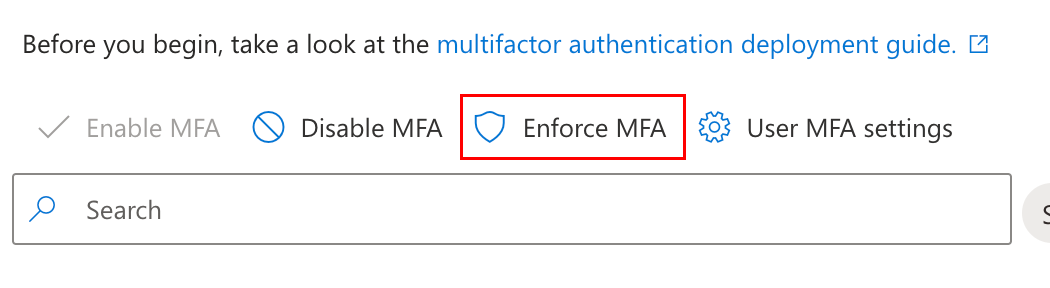
- Konfigurera en autentiseringsmetod för inloggning för varje användare som har framtvingad MFA (du kan skicka instruktioner till respektive användare om du inte har åtkomst till deras konton):
- Logga ut från Outlook på webben.
- Logga in på sidan för Säkerhetsinformation. Om du ser ett meddelande om att mer information krävs ska du välja Nästa.
- Konfigurera en inloggningsmetod. Du kan använda den här artikeln för att få stegvisa anvisningar.
Nu kan du fortsätta! MFA har aktiverats och framtvingats för alla valda användare. Vi rekommenderar att du lägger till ytterligare en inloggningsmetod i det fall du förlorar åtkomst till den primära verifieringsmetoden.
Inaktivera MFA om du vill att de valda användarna inte längre ska behöva använda en verifieringsmetod. När MFA har inaktiverats behöver användare endast använda sina e-postadresser och sina lösenord för att logga in.
- Logga in på sidan för flerfaktorautentisering per användare. Använd e-postadressen och lösenordet för din Microsoft 365 (ditt GoDaddy-användarnamn och -lösenord kommer inte att fungera här).
- Om du inte har åtkomst till din MFA-autentiseringsmetod ska du först återställa din MFA.
- Verifiera din identitet med din valda autentiseringsmetod.
- För att inaktivera MFA för en specifik användare, markera kryssrutan bredvid deras namn. Du kan markera flera användare.
- Välj Inaktivera MFA ovanför listan med namn.
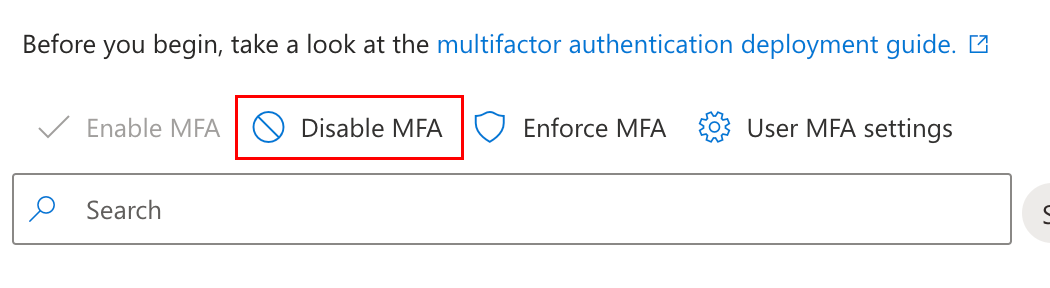
- I bekräftelserutan väljer du Inaktivera. MFA inaktiveras för den valda användaren/användarna.
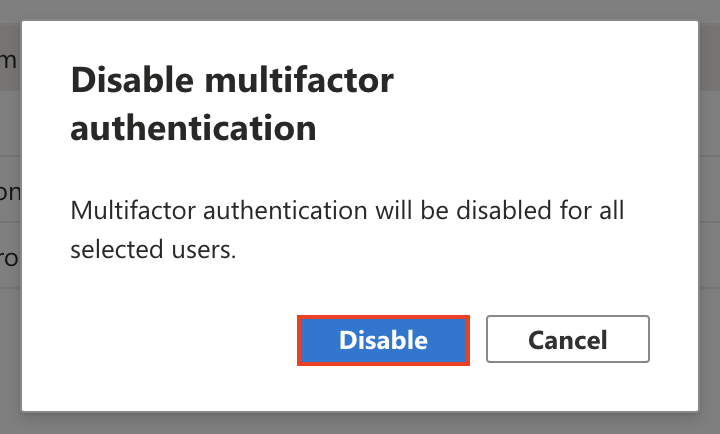
Om du fortfarande uppmanas att logga in med MFA efter att ha följt dessa steg, se till att även säkerhetsstandarder är inaktiverade.
Relaterade steg
Mer information
- För att aktivera MFA för samtliga användare i din organisation och kräva ytterligare verifiering för administratörer måste du aktivera dina standardinställningar för säkerhet.
- När du skaffar din inkorg kan det vara bra att logga ut från alla enheter och återansluta med MFA.
- Vi rekommenderar även att du gör ditt GoDaddy-konto säkert med tvåstegsverifiering.